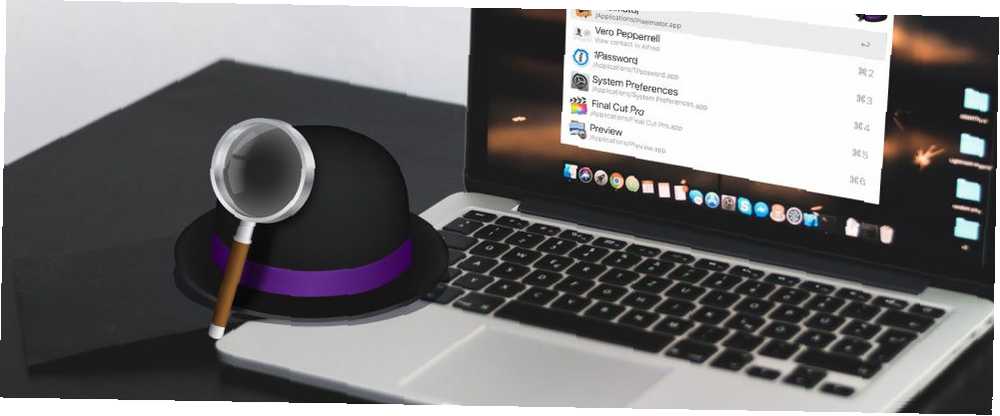
Michael Fisher
0
1018
29
Vjerovatno pretražujete web i vaš Mac nekoliko desetina puta dnevno, ali to radite učinkovito?
Pomoću tipkovne prečice ili ključne riječi, uvijek popularna Mac-ova aplikacija Alfred pruža brz način pretraživanja weba i računala s mnogo energije. Pokazat ćemo vam kako pomoću Alfreda postati maestro u pretraživanju.
Koristite zadane web pretraživanja
Značajka Web pretraživanja olakšava brzo pokretanje web pretraživanja od Alfreda. Omogućuje širok raspon zadanih web pretraživanja, uključujući Facebook, Google, Twitter, Amazon, Wikipediju i još mnogo toga. Da biste započeli pretraživanje, dodajte pojmu za pretraživanje ključnu riječ.
Na primjer, za pretraživanje Wikipedije, pretpostavite se wiki na pojam za pretraživanje. Dodavanje na početak YouTube za pretraživanje videozapisa. Ne morate se sjetiti tih ključnih riječi; koristite ih redovito i Alfred će vam ih automatski predložiti.
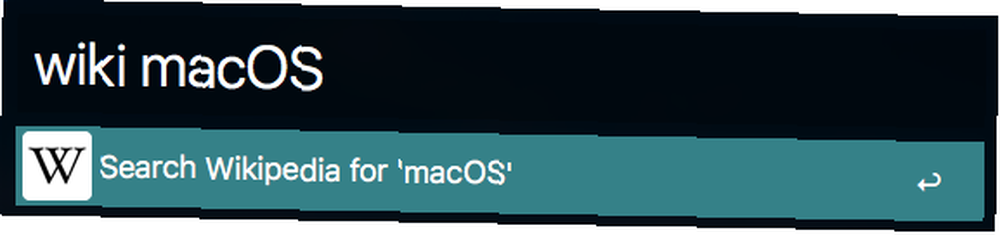
Pritisak Unesi otvorit će novu stranicu u vašem zadanom web pregledniku s rezultatima za vaše pretraživanje. Da biste vidjeli potpuni popis podržanih ključnih riječi i detalja o konfiguraciji, idite na Postavke> Značajke i kliknite Internet pretraga za prikaz popisa u desnom oknu.
Te su ključne riječi u potpunosti prilagodljive. Dvaput kliknite ključnu riječ i utipkajte novu kako biste je zamijenili. Iako zadano pretraživanje nije moguće izbrisati, možete ga onemogućiti. Samo poništite odabir Omogućeno kutija.
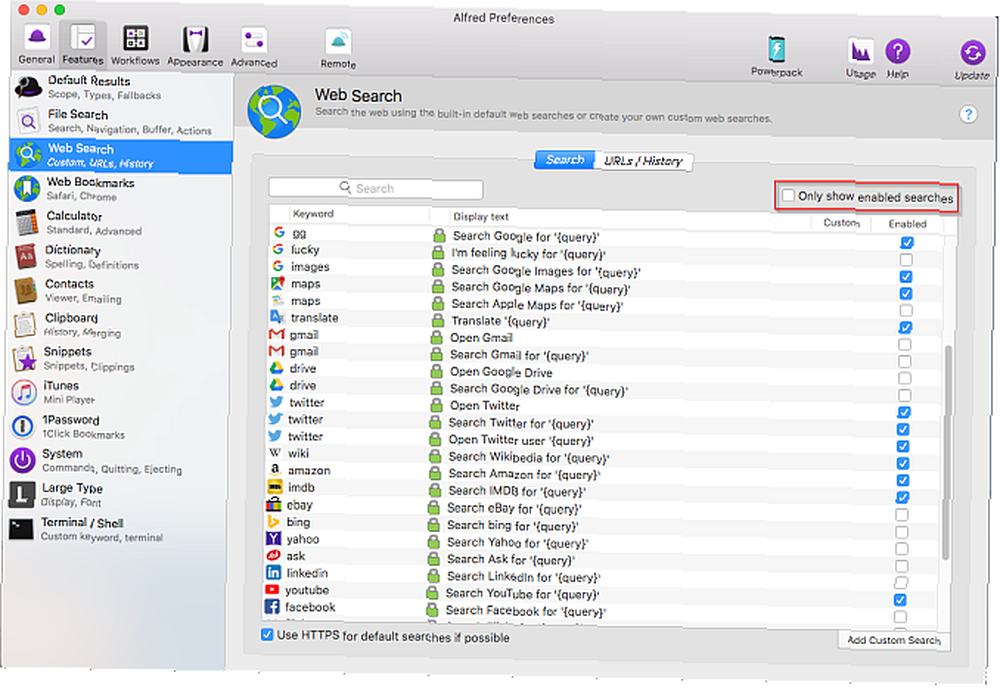
Koristite prilagođene web pretraživanja
Alfred vam također omogućuje postavljanje upita za pretraživanje za sadržaj na određenim web mjestima. Te web stranice nisu dio zadanog web pretraživanja, pa ih morate kreirati. Da biste to učinili, prvo morate pronaći URL za pretraživanje za tu web lokaciju. Kreirajmo prilagođeno pretraživanje za MakeUseOf za objašnjenje.
Ići Postavke> Značajke i kliknite Internet pretraga. Kliknite gumb Dodajte prilagođeno pretraživanje gumb smješten u donjem desnom kutu zaslona. Pretražite MakeUseOf, a zatim kopirajte i zalijepite URL za pretraživanje s adresne trake preglednika u URL za pretraživanje kutija.
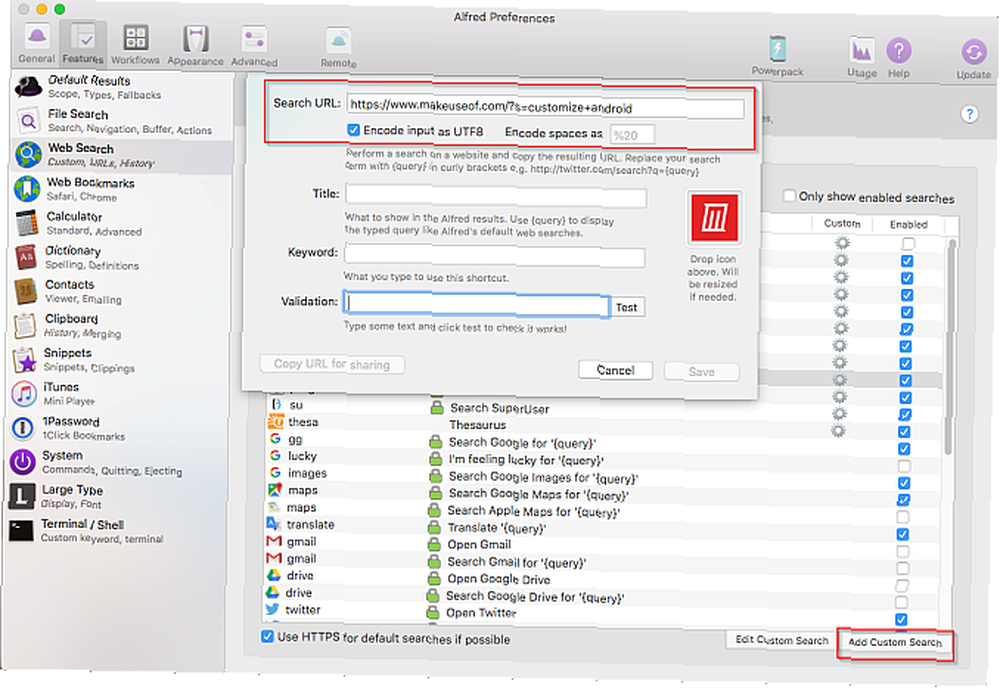
Zamijenite pojam za pretraživanje s Upit (u kovrčavim zagradama). Označite Unesite kod unosa kao UTF8 mogućnost da se osigura da prilagođena pretraživanja prihvaćaju međunarodne znakove. Zadani Unesite prostore kao% 20 trebao bi raditi, iako ova opcija kodiranja može varirati od stranice do mjesta. Neki bi mogli koristiti a plus umjesto znakova pretraživanja.
Unesite a Titula za postavljanje teksta za prikaz ključne riječi; to će se pokazati na Alfredovoj stranici rezultata. Postavi ključna riječ koju želite koristiti i za prilagođeno pretraživanje. Sada upišite bilo koji tekst i kliknite na Test gumb kako biste provjerili imate li ispravan prilagođeni URL pretraživanja.

Drugi primjer prilagođenog pretraživanja
Uzmimo još jedan primjer. Ako ste upoznati s najboljim trikovima za Google pretraživanje Najbolji listovi za pretraživanje Google pretraživanja: Savjeti, rukovodioci i naredbe za poznavanje najboljeg varalice za Google pretraživanje: Savjeti, rukovodioci i naredbe za poznavanje ovih posebnih savjeta za Google pretraživanje, operatora i naredbe će vam pomoći suziti rezultate pretraživanja i uvijek dobiti točne rezultate koje tražite. , vjerojatno znate za Vrsta datoteke: operatora za traženje datoteka određene vrste. Otvorite Google i potražite naziv datoteke: pdf [Vaš upit].
Google pretvara ovo pretraživanje u dugačak i neuredan URL. Ako želite koristiti drugu web lokaciju, možda ćete trebati eksperimentirati s URL-om jer je svaka web lokacija različita.
Trik je pronaći strukturu upita nakon q = [Vaš upit] i uzorak URL-a. Zalijepite URL u uređivač teksta kao što je TextEdit i uklonite sve ostale nepotrebne UTM i analitičke šifre.
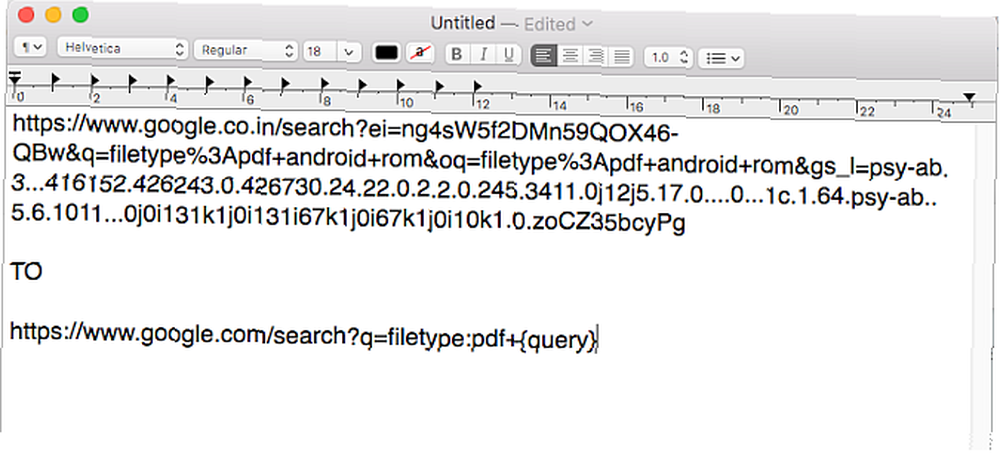
Sada ovaj čisti URL zalijepite u URL za pretraživanje kutija. Ispunite sve detalje, uključujući titula, šifrirati opcije i ključna riječ kako je gore opisano. Koristiti Test gumb za provjeru prilagođenog URL-a za pretraživanje koji ste stvorili.
Također možete dodati logotip u prilagođeni okvir za pretraživanje. Omogućuje vam vizualno skeniranje rezultata radi veće učinkovitosti.
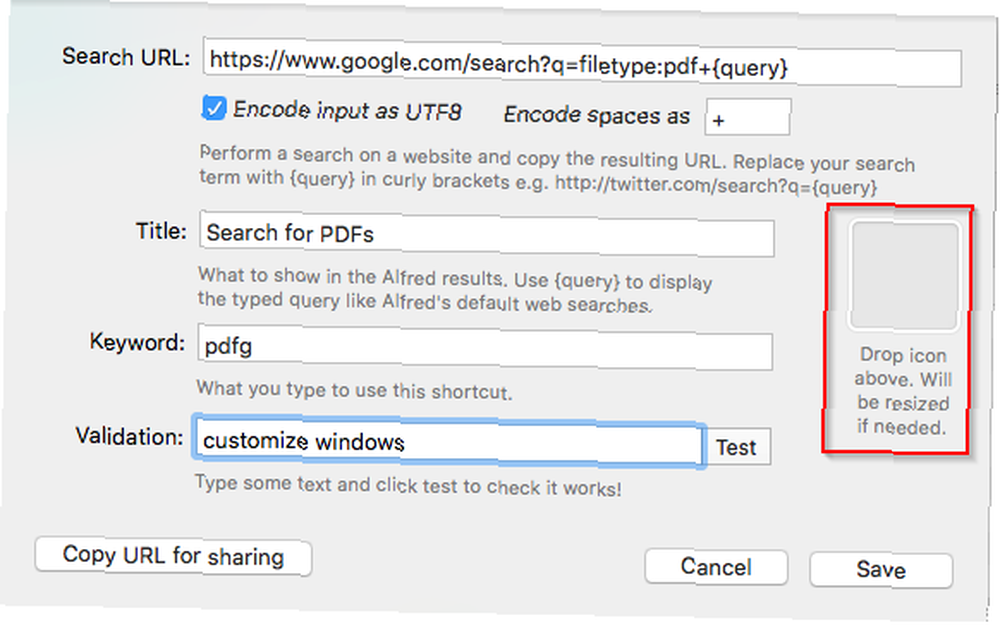
Jednom kada stvorite prilagođeno pretraživanje, možete ga dijeliti s drugima. Kliknite gumb Kopirajte URL za dijeljenje gumb za kopiranje prilagođenog pretraživanja i zalijepi ga u bilo koji dokument. Uključuje sve parametre pretraživanja, naslov i ključne riječi. Drugi korisnik mora samo kliknuti jedinstveni URL koji počinje s Alfred: // uvesti prilagođeno pretraživanje.
Web stranice će se mijenjati i razvijati, tako da pretraživanja koja funkcioniraju sada imaju problema u budućnosti. Da biste to riješili, pogledajte prilagođeno pretraživanje web mjesta i slijedite korake ponovo.
Više primjera prilagođenog pretraživanja
Jednom kada postavite prilagođeno pretraživanje, ne morate gubiti vrijeme na traženje sadržaja na određenim web lokacijama. Samo upišite ključnu riječ nakon koje slijedi vaš upit.
Evo još nekoliko URL-ova za pretraživanje za popularne web lokacije kako biste započeli. Ispunite titula i ključna riječ polja s onim što želite.
- Google znalca: Jednostavan način pretraživanja istraživačkih radova, patenata i citata.
- https://scholar.google.com/scholar?q=query
- PubMed: Sačinjen od više od 28 milijuna citata za biomedicinsku literaturu, časopise o životu i internetske knjige.
- https://www.ncbi.nlm.nih.gov/pubmed/?term=query
- Elsevier: Sadrži ogroman sadržaj časopisa, knjiga i patenata za zdravstvene nauke, temeljne znanosti i još mnogo toga.
- https://www.elsevier.com/en-us/search-results?query=query
- StackOverflow: Dio mreže Stack Exchange, ovo je mjesto sa pitanjima i odgovorima 8 najboljih zajednica razmjene Stack-a za dobivanje pomoći 8 najboljih zajednica razmjene Stack-a za pomoć bez obzira o čemu se raspitujete, web stranice Stack Exchange nude izvrsno mjesto za nabaviti odgovora. Evo nekih od glavnih zajednica kojima biste se trebali pridružiti. za programere.
- https://stackoverflow.com/search?q=query
- Mozilla Developer Network: platforma za učenje web tehnologija.
- https://developer.mozilla.org/en-US/search?q=query
- Hacker News: Web stranica o društvenim vijestima koja se fokusira na informatiku, programiranje, znanost podataka, poduzetništvo i još mnogo toga.
- https://hn.algolia.com/?query=query
- Reddit: web mjesto za objedinjavanje vijesti i rasprave.
- https://www.reddit.com/search?q=query
- MacUpdate: pojednostavljuje pronalaženje, kupnju i instaliranje aplikacija za Mac.
- https://www.macupdate.com/find/mac/query
- Prijenosni freeware: web stranica puna kolekcije besplatnih aplikacija za Windows.
- https://www.portablefreeware.com/index.php?q=query
Pretražite rječnik
Alfred pruža pristup zadanom macOS rječniku kako bi vam pomogao da brzo napišete riječ ili definirate njegovo značenje. Upotrijebite ključne riječi definirati ili čarolija nakon čega slijedi riječ da ga isprobam. Dok upišete, Alfred će početi nagađati riječ. tisak Unesi otvoriti riječ u Rječnik app.
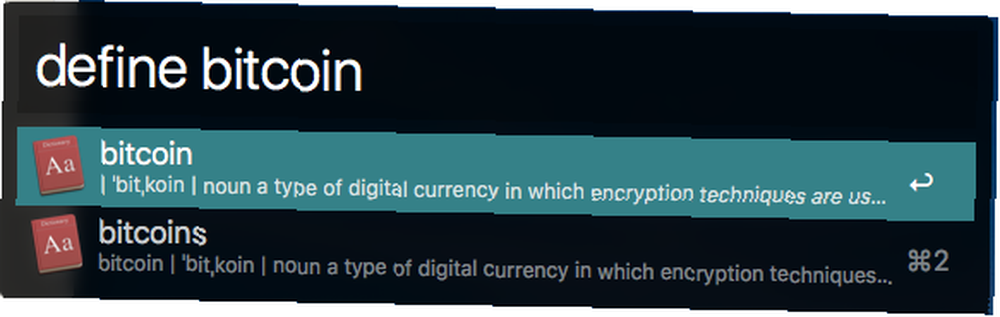
Da biste promijenili Alfredov rječnik, idite na Postavke> Značajke i kliknite Rječnik. U desnom oknu odaberite novi jezik iz Jezik odjeljak.
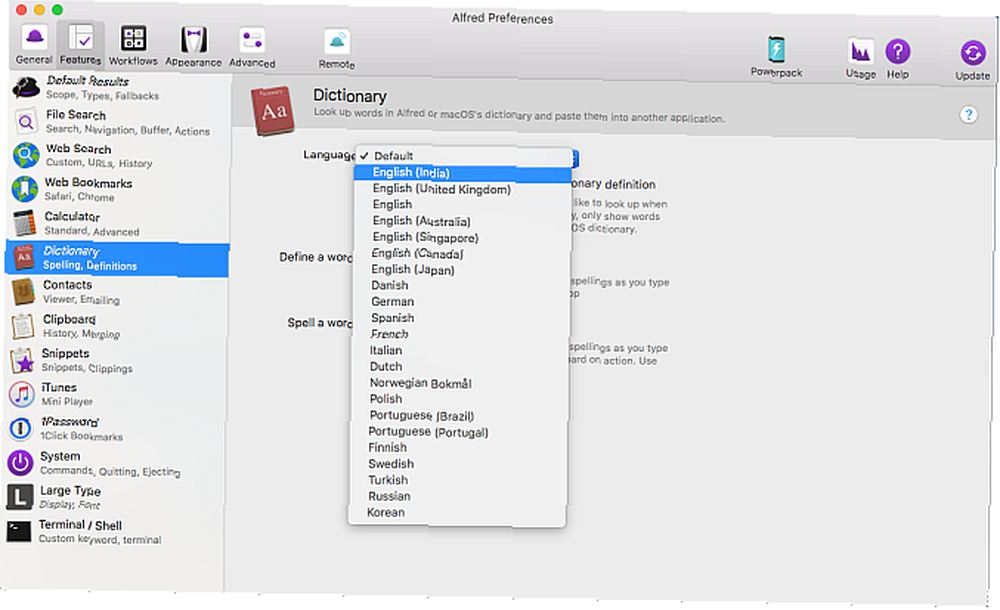
Da biste pretražili tezaur, otvorite leksikon sinonima unutar kartice Rječnik app. definirati tada će vas ključna riječ odvesti izravno na popis primjenjivih sinonima i antonima. Alternativno, možete postaviti prilagođeno pretraživanje za Thesaurus.com. Postavite URL za pretraživanje kao https://www.thesaurus.com/browse/query.
Učinite više s Alfredovim tijekovima rada
Alfredov najosnovniji oblik ima više mogućnosti pretraživanja od Spotlight pretraživanja učinkovitije u Mac OS-u X S našim najboljim savjetima za reflektore Učinkovitije pretražujte u Mac OS-u X Sa našim najboljim savjetima za reflektore Spotlight je već godinama ubojica Maca, a Cupertino redovno školuje Redmond u umjetnost pretraživanja na radnoj površini. Evo nekoliko savjeta koji će vam pomoći da pronađete više na svom Macu. , Omogućuje vam izvršavanje osnovnih web pretraživanja s različitim tražilicama. Možete postaviti i ključne riječi za pretraživanje sadržaja na web lokacijama koje redovno koristite.
No, dodatak Powerpack dostupan za 25 USD možete Alfredu produžiti na različite načine. Jedan od najmoćnijih je Workflows. U usporedbi s pretraživanjem weba, one se integriraju s vašim omiljenim Mac aplikacijama i web uslugama i prikazuju rezultate unutar.
Evo nekoliko najboljih.
Pretraživanje filmova i TV emisija
Ovo vam omogućuje pretraživanje filma ili TV emisije i prikazuje ocjene filmova i ocjenu umetnuto.
Da biste koristili ovaj tijek rada, utipkajte film, zatim naslov filma. tisak Unesi da biste dobili informacije o tom filmu. Na isti način upišite televizor, zatim naslov TV emisije.
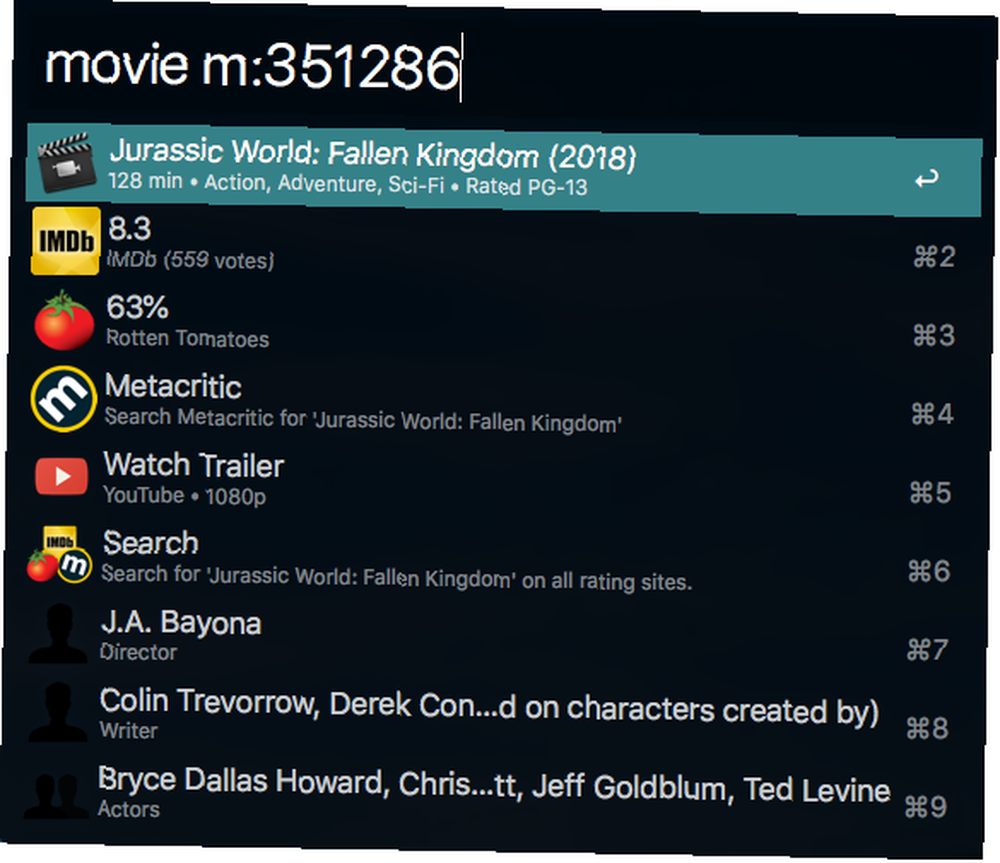
Traži GitHub
S ovim tijekom rada možete pretraživati kroz GitHub. Ipak se morate prijaviti prije upotrebe. Tip gh> prijava za autentifikaciju vašeg računa. Tada možete pretraživati GitHub pomoću raznih naredbi.
Ima naredbe za određene spremišta, korisnike, vaš GitHub račun i posebne naredbe tijeka rada.
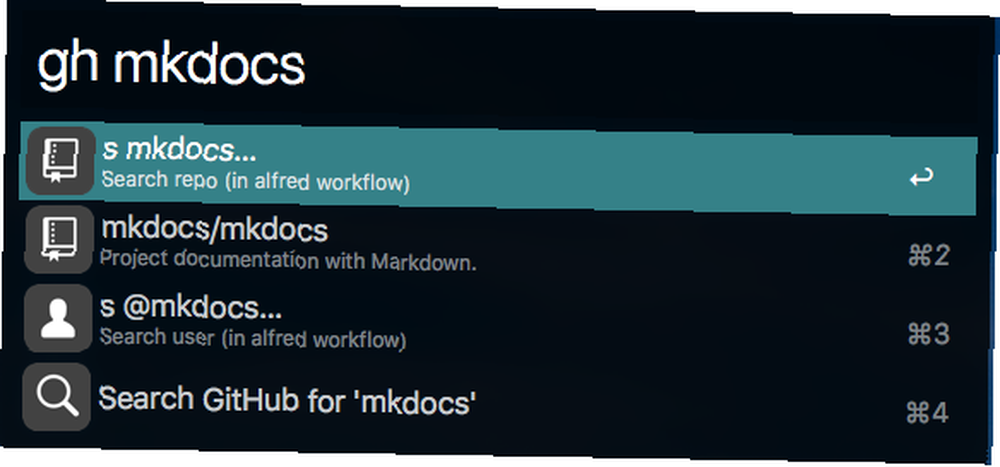
Pretražite bilo koju web lokaciju
Taj je tijek rada istinit i po nazivu. Tip mreža a slijedi prefiks koji označava opseg pretraživanja, slično kao DuckDuckGo's Bangs 25 Cool DuckDuckGo bangs zbog kojih Google Search izgleda spor , Evo 25 korisnih DuckDuckGo šiške za početak! .
Na primjer, kada upišete web r: pretražit će sve podređene jedinice. U međuvremenu, web t: pretraži Google Translate. Pojedinosti o njihovom proširivanju potražite na stranici za preuzimanje.
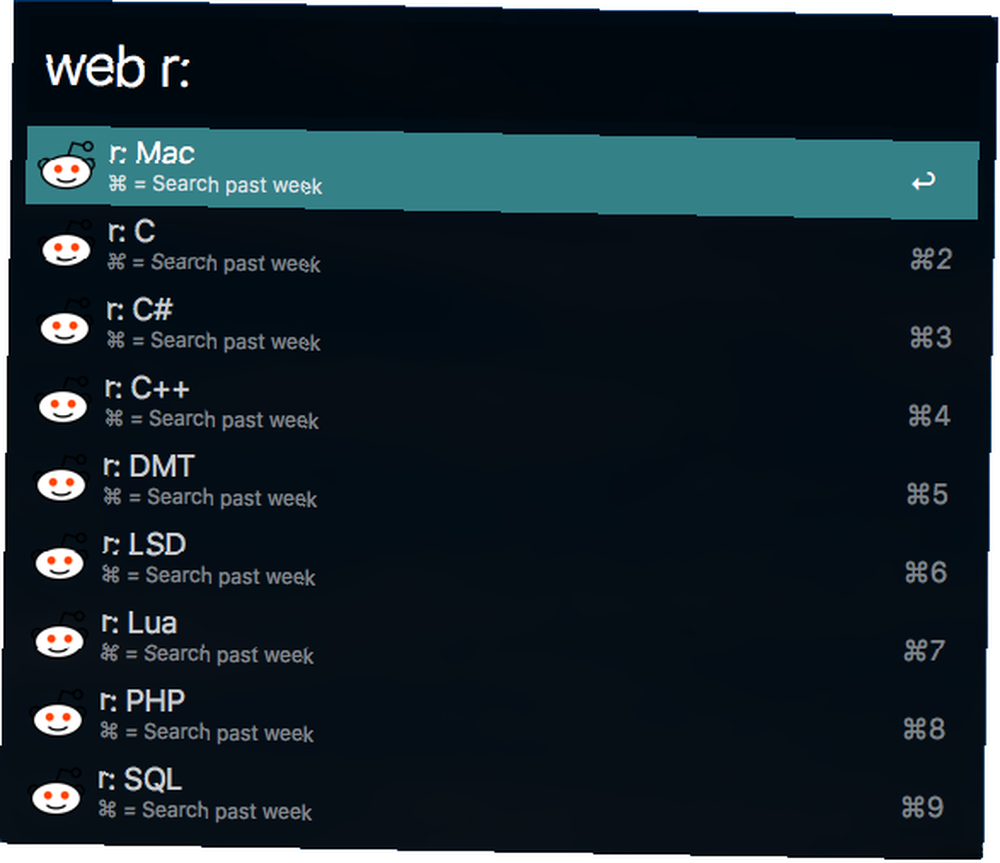
Traži Homebrew i Cask
Ovaj tijek rada omogućuje vam učinkovito upravljanje paketima Homebrew i Cask Kako instalirati Mac aplikacije u terminalu pomoću Homebrew Kako instalirati Mac aplikacije u terminal koristeći Homebrew Jeste li znali da na Terminal možete instalirati Mac softver? Evo kako pomoću Homebrew-a za jednostavno instaliranje Mac aplikacija. bez upotrebe terminala. Podržava naredbe poput liječnik, Informacije, instalirati, popis, deinstalirati, traži, i više.
Tip zakuhati ili bure i odaberite naredbu koju želite pozvati. Pakete možete vidjeti i instalirati izravno od Alfreda.
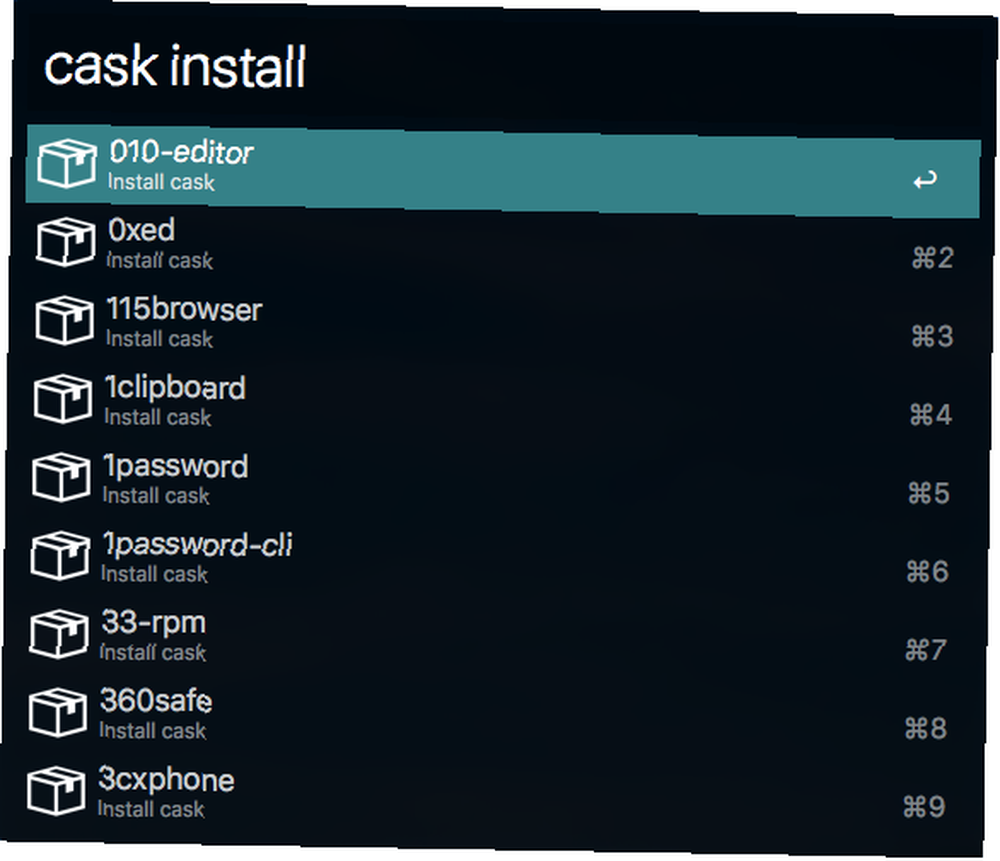
Alfred stavlja snažne Mac pretraživanja u vaše ruke
Alfred je traka Spotlight na steroidima. Uz malo posla možete proširiti besplatnu verziju za pretraživanje svojih omiljenih web mjesta. A majstori pretraživanja mogu iskoristiti što se Powerpack dodatak otključa.
Jednom kada počnete koristiti Alfred, možete uštedjeti i vrijeme i trud dok pretražujete web. Baš kao i kako Alfred može zamijeniti Spotlight, pogledajte druge Mac aplikacije koje možete zamijeniti moćnim alternativama 9 Zadane Mac aplikacije možete zamijeniti moćnim alternativama 9 Zadane Mac aplikacije koje možete zamijeniti moćnim alternativama frustrirane nedostajućim značajkama? Imamo nekoliko alternativa koje biste možda željeli isprobati. .











